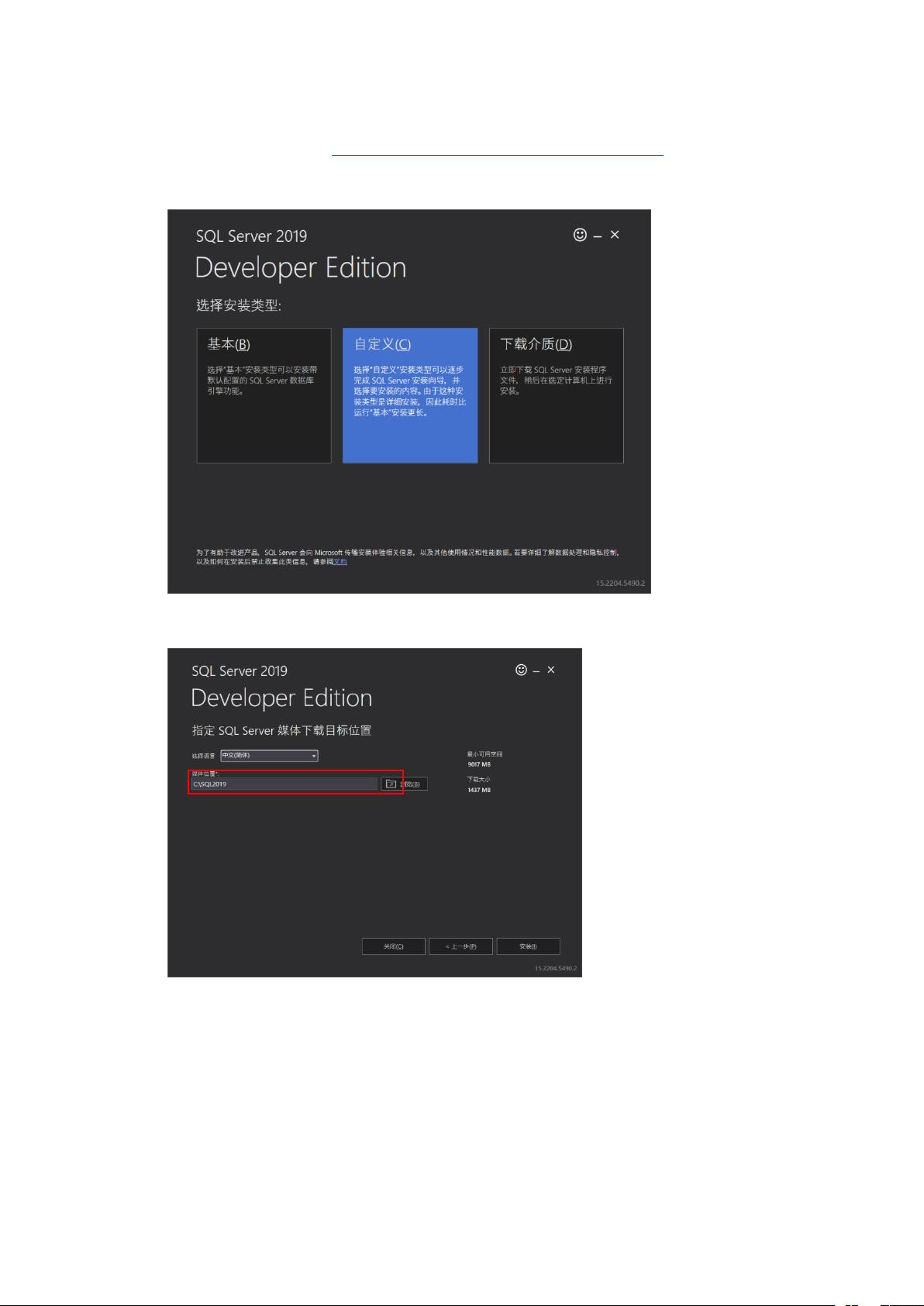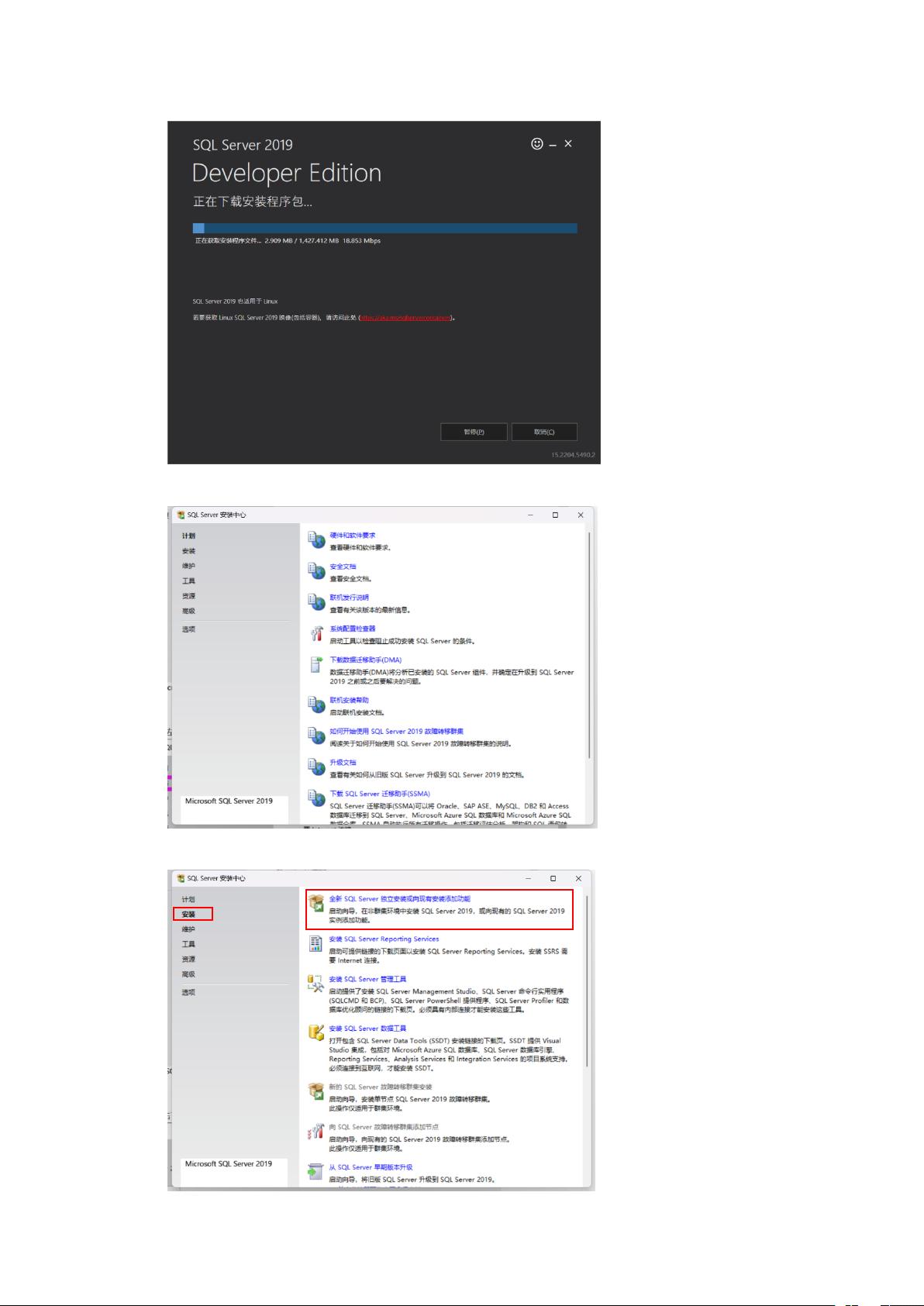SQL Server 是一款由微软公司开发的关系型数据库管理系统,广泛应用于数据存储、数据分析和业务智能等领域。以下是SQL Server的详细安装步骤: 1. **下载安装包**:你需要访问SQL Server的官方网站,如链接<https://go.microsoft.com/fwlink/?linkid=866662>,下载适合你操作系统的SQL Server版本。 2. **运行安装程序**:下载完成后,找到安装程序,右键以管理员权限运行。这是为了确保安装过程中有足够的权限进行系统修改。 3. **选择安装类型**:启动安装中心后,选择“全新SQL Server独立安装或添加功能到现有安装”。如果你是首次安装,通常选择“自定义”选项,以便自定义安装路径和其他配置。 4. **安装位置**:在“安装选项”中,你可以指定SQL Server的安装目录。确保有足够的磁盘空间,因为数据库系统需要大量存储。 5. **网络配置**:安装过程中,系统会询问你如何配置SQL Server以接受连接。默认的“默认实例”是大多数用户的首选,它会使用SQL Server的默认端口1433。 6. **安全性配置**:在“身份验证模式”中,选择“混合模式”,这允许使用SQL Server身份验证和Windows身份验证。设置一个强壮的sa账户密码,并将当前用户添加为SQL Server管理员。 7. **服务配置**:安装过程中,你可以配置SQL Server服务的启动类型和账户。默认设置通常是合适的,但根据你的环境,你可能需要调整这些设置。 8. **功能选择**:在“功能选择”页面,可以根据需求选择要安装的组件。例如,如果你不需要机器学习服务,可以选择不安装。注意,还有可能隐藏的机器学习扩展,也需要检查是否需要。 9. **文件位置**:设置数据文件和日志文件的默认位置。建议将它们放在不同的物理磁盘上,以优化性能和数据安全。 10. **错误和使用情况报告**:你可以选择是否参与Microsoft的产品改进计划,以及是否开启错误报告。 11. **防火墙配置**:如果防火墙警告出现,你可以选择忽略或暂时关闭防火墙以便完成安装。安装后记得重新配置防火墙规则,允许SQL Server的连接。 12. **安装过程**:点击“安装”按钮,开始安装过程。安装期间,系统会自动配置所需的服务和注册表项。 13. **完成与重启**:安装完成后,点击“关闭”按钮,然后重启计算机。重启后,SQL Server的大部分服务应该已经启动并运行。 14. **安装SSMS**:SQL Server Management Studio (SSMS) 是用于管理SQL Server的图形化工具。可以从微软官网上单独下载并安装。安装完成后,使用SSMS连接到SQL Server,验证安装是否成功。 通过以上步骤,你应该能够成功安装SQL Server。安装完成后,你可以开始创建数据库、管理用户权限、执行查询等操作。记得定期更新SQL Server以获取最新的安全补丁和功能。

- 粉丝: 0
- 资源: 2
 我的内容管理
展开
我的内容管理
展开
 我的资源
快来上传第一个资源
我的资源
快来上传第一个资源
 我的收益 登录查看自己的收益
我的收益 登录查看自己的收益 我的积分
登录查看自己的积分
我的积分
登录查看自己的积分
 我的C币
登录后查看C币余额
我的C币
登录后查看C币余额
 我的收藏
我的收藏  我的下载
我的下载  下载帮助
下载帮助

 前往需求广场,查看用户热搜
前往需求广场,查看用户热搜最新资源
- python003-python电影数据分析及可视化系统建设.zip
- gcc15交叉编译工具链windows版,支持32位和64位windows软件编译,gcc version 15.0.0 20241111 (experimental) (GCC)
- STM32汇编语言点亮led灯
- 量子计算机:原理、优势与挑战的全面解析
- 基于Rust 算法集合2024
- gcc15工具链windows版,gcc version 15.0.0 20241117 (experimental) (GCC)
- Delphi写的简易时间服务器,用于早期CA时间校准用.rar
- C语言文件读写操作的基本示例与实现步骤
- 2024年电赛自动泊车系统
- SQL Server:功能概述与基本操作指南


 信息提交成功
信息提交成功